图文内容
3dmax中椅子软包制作教程
前言之前也有看过很多扮家家老师和会员们分享的教程,今天看到一个椅子的制作教程,感觉挺受益,所以拿来分享给家人们,高手勿喷。
模型下载无
回复查看步骤
第一步:创建一个平面,Length:300,Wldth:500,长分段数为2,宽分段数为3.
第二步:选中中间两个顶点。
第三步:挤出两个顶点,挤出深度-60,宽度30.
第四步:再选中横向的一条边和纵向的两条边,挤出深度-10,宽度7.
第五步:选中两个角中间五个顶点塌陷
第六步:来到边界选中外框按shift键往后拉出一个面
第七步:效果如图
第八步:到非等比缩放,X轴挤平
第九步:效果如图
第十步:选中左右两个面
第十一步:挤出三次,参数为第一次10mm,第二次5mm,第三次10mm
第十二步:选中左右两个面轮廓-18mm
第十三步:再选中挤出5mm的面,选择Local Normals挤出方式参数为-7mm
第十四步:接着给两个面轮廓-1.5mm
第十五步:参考关系复制一个出来,参考添加涡轮平滑修改器,光滑数为2
第十六步:选择物体在顶点几别把形体调节完美,靠背完成
第十七步:制作坐垫,在顶视图创建一个平面,长度:450,宽度:500,长宽分段名为3
第十八步:添加编辑多边形修改器,在顶点几别选中中间四个点
第十九步:挤出深度-60,宽度30.
第二十步:再选中横向两条和纵向两条边挤出尝试-10,宽度7
第二十一步:选中四个角中间五个顶点进行塌陷
第二十二步:效果如图,顶点和边的挤出以上面步骤相同
第二十三步:在边界子物体,选中外框按Shift键往下拉,再挤平
第二十四步:选中两边的面挤出
第二十五步:挤出三次,第一次10mm,第二次5mm,第三次10mm
第二十六步:选中两边的面轮廓,参数-8
第二十七步:选中挤出宽度5mm的面,挤出方式为Local Normals 参数为-7mm
第二十八步:接着给两个面轮廓-1.5mm
第二十九步:制作坐垫前面的弧度,选中前面的面挤出方式为Group Normals
第三十步:挤出三段,每段挤出为40mm
第三十一步:在左视图,选择顶点拖拽出相应的形状,如图
第三十二步:参考关系复制出徒弟和坐垫
第三十三步:选择参考出来的物体添加涡轮平滑修改器,光滑数为2
第三十四步:坐垫和靠背大体效果基本完成,接下来支撑架的制作
第三十五步:创建一个矩形,长度1000,宽度500
第三十六步:在圆形的线段子物体平均分点3
第三十七步:选中所有顶点右击改为角点
第三十八步:在左视图选中顶点拖拽出相对应的圆形
第三十九步:效果如图
第四十步:选中所有的点,倒圆角50mm
第四十一步:调整支撑架,靠背,坐垫的位置
第四十二步:选中圆形添加线性可渲染修改器
第四十三步:参数调节如图
第四十四步:右击物体塌陷为Editable poly
第四十五步:选中纵向的边切角两次,第一次2mm,第二次为1mm
第四十六步:制作软包中心的小圆点
第四十七步:非等比绽放,把球挤扁
第四十八步:把圆点用关联关系复制到其他凹陷中
第四十九点:完成
赞
0



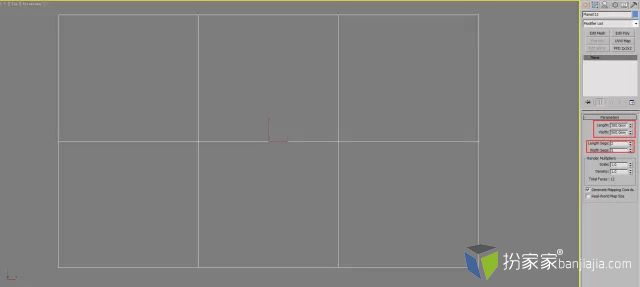

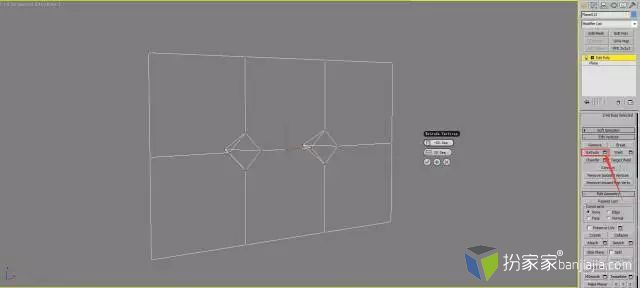
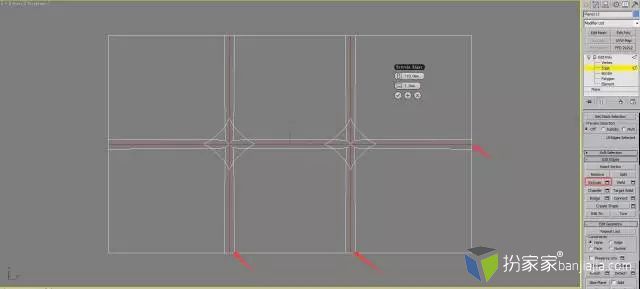
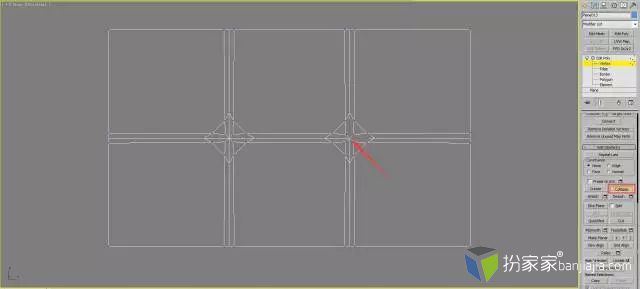
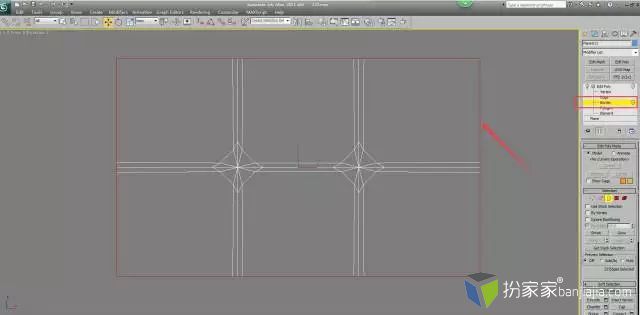
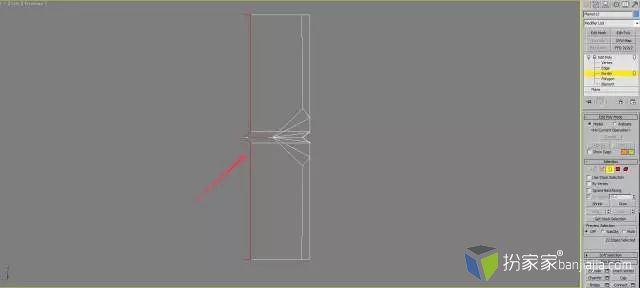
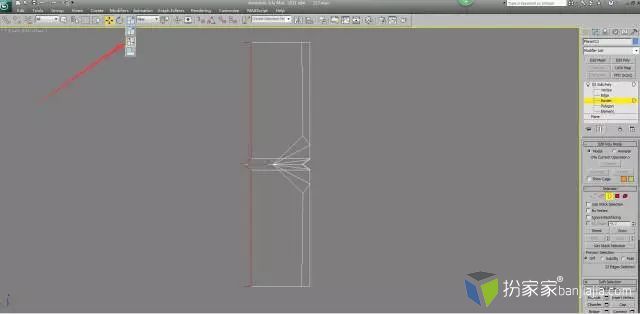

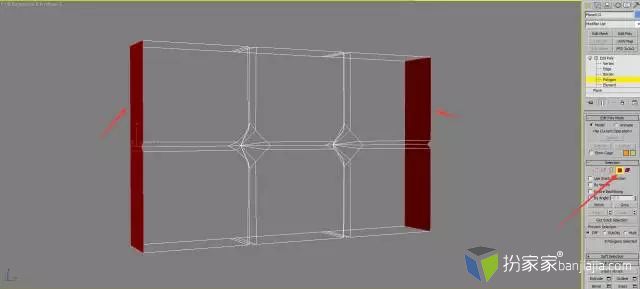
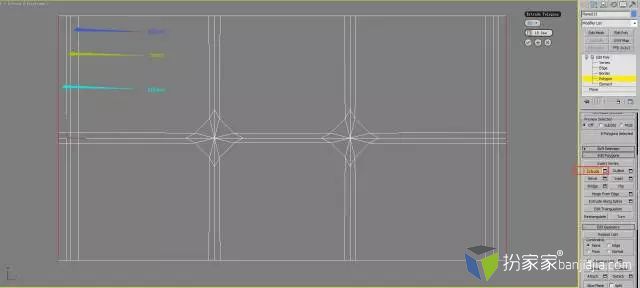
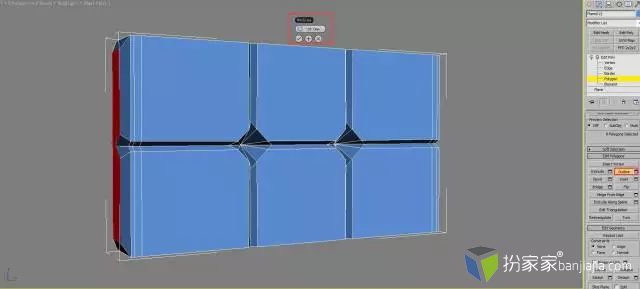
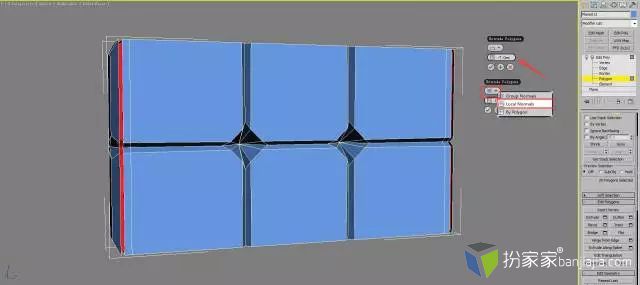
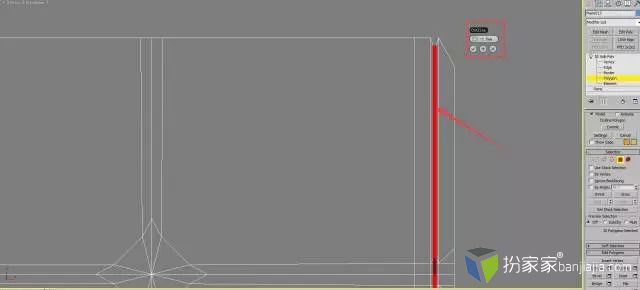
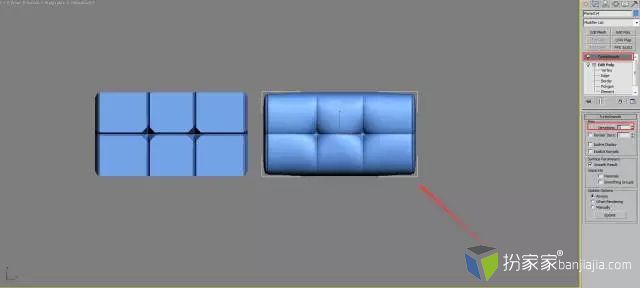



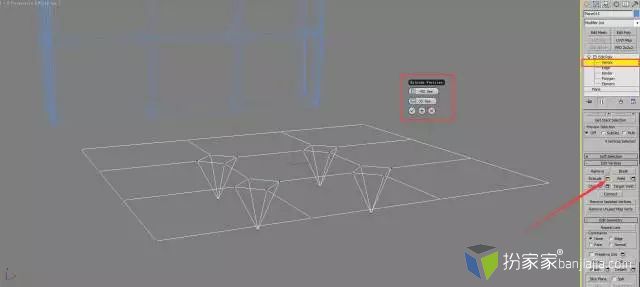
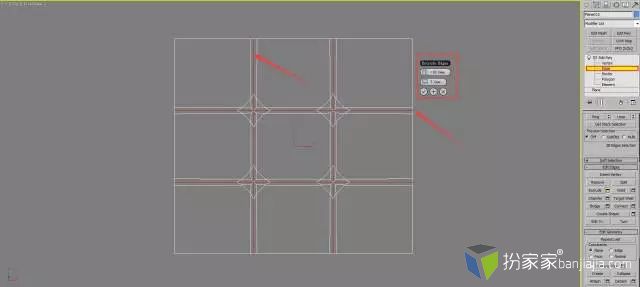
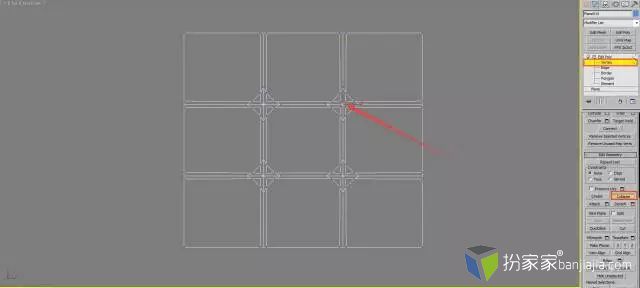
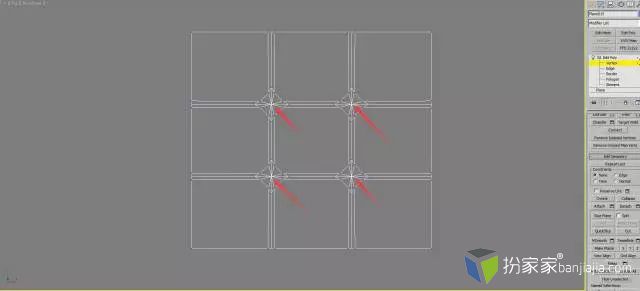
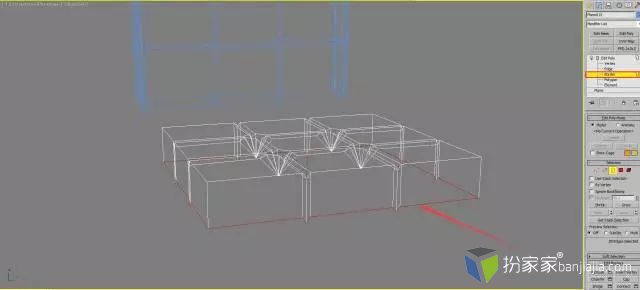
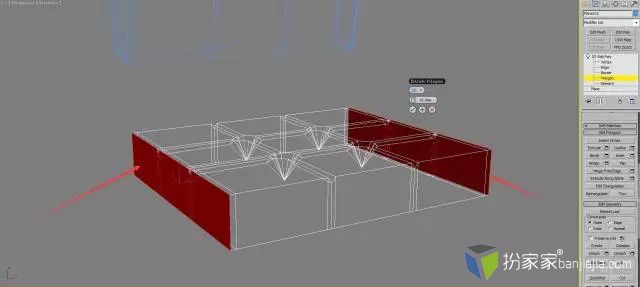
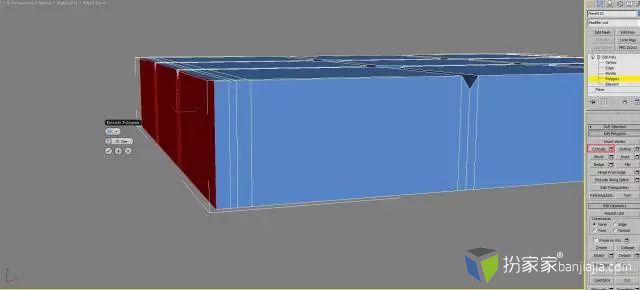
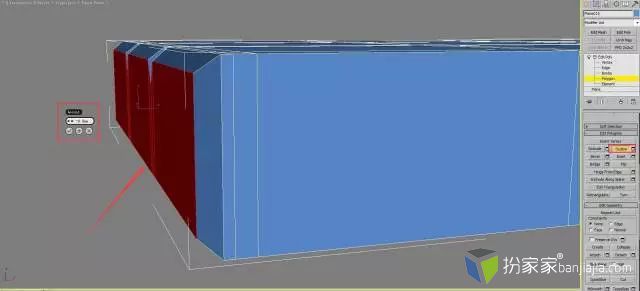
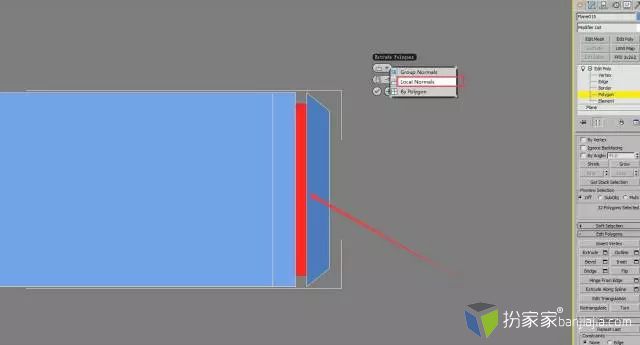
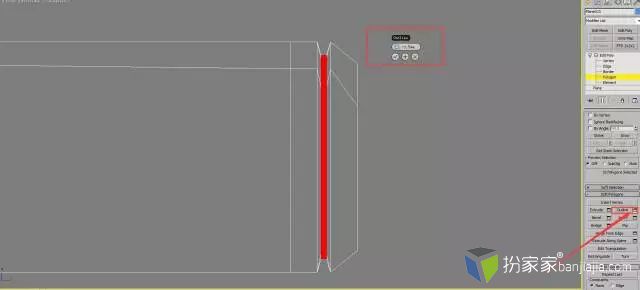
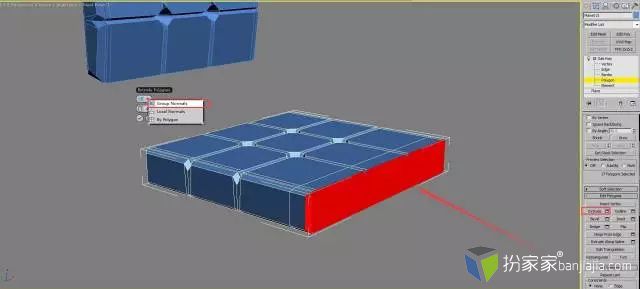

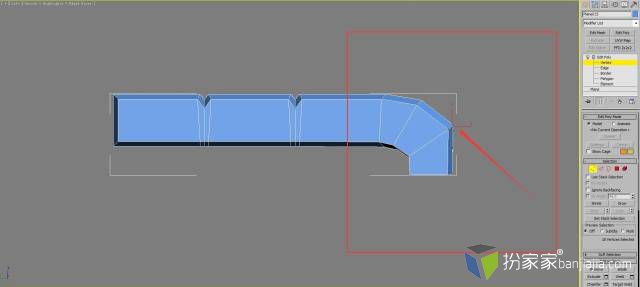
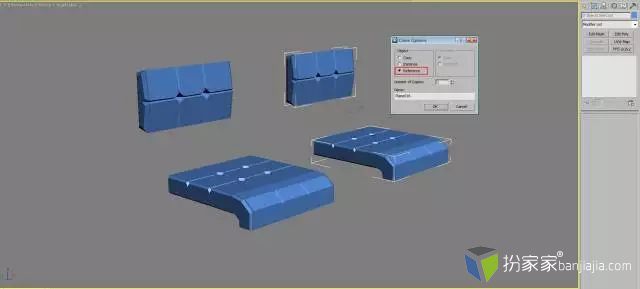





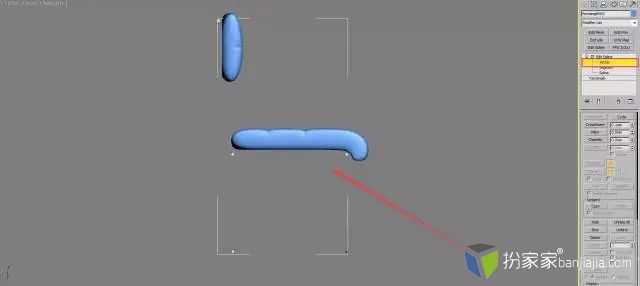

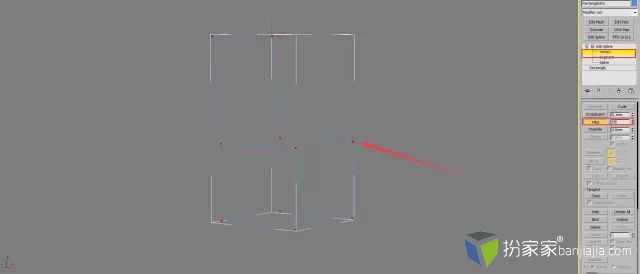




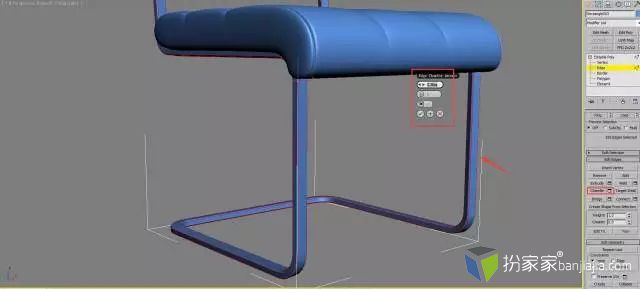
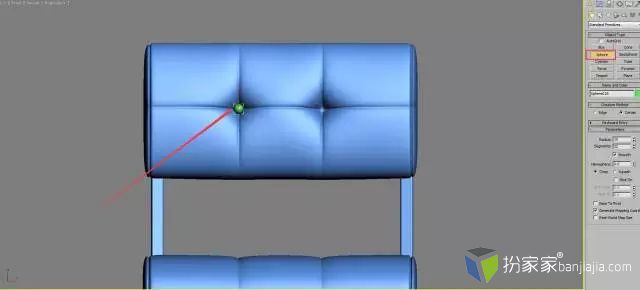
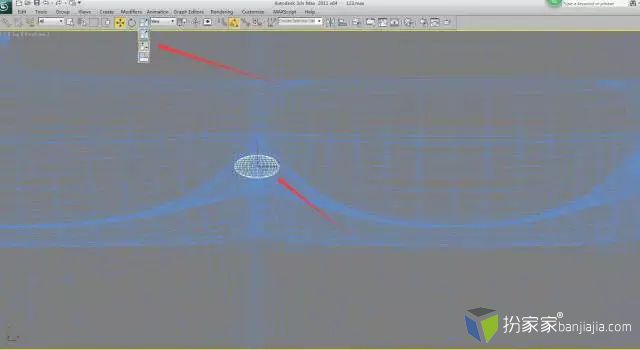








评论(68)